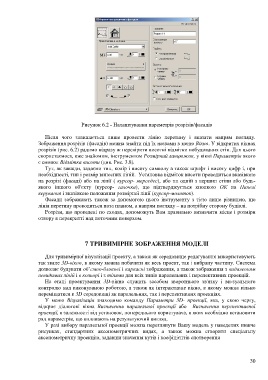Page 31 - Microsoft Word - 4232
P. 31
Рисунок 6.2 - Налаштування параметрів розрізів/фасадів
Після чого залишається лише провести лінію перетину і вказати напрям погляду.
Зображення розрізів (фасадів) можна знайти під їх назвами в меню Вікно. У відкритих вікнах
розрізів (рис. 6.2) радимо відразу ж перевірити висотні відмітки побудованих стін. Для цього
скористаємося, вже знайомим, інструментом Розмірний ланцюжок, у вікні Параметрів якого
є символ Відмітка висоти (див. Рис. 3.8).
Тут, як завжди, задаємо тип, колір і висоту символу а також шрифт і висоту цифр і, при
необхідності, тип і розмір виносних ліній. Установка відміток висоти проводиться вказівкою
на розрізі (фасаді) або на лінії ( курсор- мерседес), або на одній з вершин стіни або будь-
якого іншого об'єкту (курсор- галочка), що підтверджується кнопкою ОК на Панелі
керування і вказівкою положення розмірної лінії (курсор-молоток).
Фасади зображають також за допомогою цього інструменту з тією лише різницею, що
лінія перетину проводиться поза планом, а напрям погляду – на потрібну сторону будівлі.
Розрізи, що проведені по сходах, допоможуть Вам правильно визначити місце і розміри
отвору в перекритті над поточним поверхом.
7 ТРИВИМІРНЕ ЗОБРАЖЕННЯ МОДЕЛІ
Для тривимірної візуалізації проекту, а також як середовище редагування використовують
так зване 3D-вікно, в якому можна побачити як весь проект, так і вибрану частину. Система
дозволяє будувати об’ємно-блокові і каркасні зображення, а також зображення з видаленням
невидимих ліній і в кольорі і з тінями для всіх типів паралельних і перспективних проекцій.
На етапі проектування 3D-вікно служить засобом зворотнього зв'язку і ви-зуального
контролю над виконуваною роботою, а також як інтерактивне вікно, в якому можна вільно
переміщатися в 3D середовищі як паралельних, так і перспективних проекціях.
У меню Візуалізація знаходимо команду Параметри 3D- проекції, яка, у свою чергу,
відкриє діалогові вікна Визначення паралельної проекції або Визначення перспективної
проекції, в залежності від установок, попереднього користувача, в яких необхідно встановити
ряд параметрів, що впливають на результуючий вигляд.
У разі вибору паралельної проекції можна переглянути Вашу модель у наведених нижче
рисунках, стандартних аксонометричних видах, а також можна створити спеціальну
аксонометричну проекцію, задавши значення кутів і коефіцієнтів спотворення
30